Tengo una pequeña confesión que hacer: Aunque reviso muchas aplicaciones de Mac, escribo sobre ellas en una PC, ¡una PC con Windows! Mi programa preferido para escribir publicaciones es Windows Live Writer, que prefiero sobre el desorden del propio editor de WordPress. Nunca he podido escribir una sola reseña en una Mac hasta hoy, gracias a Bomba de píxeles. Es una aplicación para Mac disponible de forma gratuita en MacApp Store, pero pronto tendrá un precio más alto (es gratis hasta que eliminen todos los errores). Pixel Pumper es la alternativa de armario a Windows Live Writer que puedes encontrar en Mac. Se conecta con su sitio web con WordPress y le permite guardar un borrador local de la publicación o publicar uno directamente. Puede recuperar publicaciones antiguas para editarlas, insertar imágenes e hipervínculos, agregar etiquetas, establecer categorías y elegir una imagen destacada para su publicación.
Escribir en Pixel Pumper es probablemente la mejor manerapara explorar esta aplicación Por el momento, es compatible exclusivamente con WordPress como plataforma de blogs. Tras el lanzamiento, se le solicita que inicie sesión con su cuenta de WordPress. Puede agregar más de un blog / cuenta y elegir el que desea usar para publicar una publicación o guardar un borrador local. Las publicaciones recientes para el blog seleccionado aparecen en una columna a la izquierda, mientras que las categorías, la imagen destacada y los campos de etiqueta aparecen en el panel derecho.
Puedes ver varias opciones de edición en la parte superior,lo que le permite agregar una nueva publicación, agregar fotos a la publicación actual, aplicar un estilo de texto, cambiar la alineación del texto y agregar un hipervínculo. Para insertar una imagen (como la que se muestra a continuación), haga clic en el botón "Agregar fotos" y seleccione la imagen que desea agregar. Al seleccionarlo, verá una pequeña ventana emergente con opciones para administrar su tamaño y alineación.
Si desea que las imágenes se ajusten al ancho desu sitio web, vaya a la configuración de Pixel Pumper (desde la rueda dentada en la esquina superior derecha) y seleccione la pestaña "Imágenes". Ingrese el ancho en píxeles (solo asegúrese de seleccionar el blog correcto si ha agregado más de uno) y haga clic en "Establecer tamaño".
En la parte inferior de la ventana Pixel Pumper, hayson dos botones para guardar la publicación como borrador y para publicarla. Para programar una publicación para su publicación en una fecha futura, haga clic en el pequeño icono de calendario justo debajo del título de la publicación y seleccione una fecha y hora de publicación.
Usar Pixel Pumper es realmente tan simple como usarcualquier otro editor de texto. El diseño es simple y no tendrá problemas para averiguar dónde están todas las opciones. Quizás la desventaja más importante de la aplicación es que no le ofrece una forma directa de publicar un borrador en WordPress; puede publicar una publicación directamente o programarla para una fecha de publicación futura. Aunque afortunadamente, la opción de programación se puede usar como una solución alternativa para esto, ya que puede programar una publicación con Pixel Pumper y luego cambiar su estado a borrador desde WordPress antes del tiempo de publicación programado.
Entonces, ¿cómo se compara la aplicación con Live Writer? Faltan algunas características. No hay forma de saber cuál es el recuento de palabras para la publicación actual, no puede dividir su publicación, es decir, agregar el receso "Más" y no hay una vista HTML / Fuente / Texto de la publicación disponible. No es posible agregar imágenes mediante arrastrar y soltar, y suponemos que tampoco nos permitirá incrustar nada. Tampoco tiene autocorrección; ni siquiera la primera letra de la primera palabra de una nueva oración se escribe con mayúscula automáticamente. Además, Pixel Pumper no detecta automáticamente el tema de su sitio web.
Además de estas características faltantes, habíaTambién algunos errores que encontramos. No parece haber una forma de eliminar una imagen destacada una vez que se ha agregado, y Pixel Pumper no jugará bien con el diccionario y la revisión ortográfica y gramatical de OS X. Solo pensar en todos los errores tipográficos que ya podría haber hecho me estremece. Además, el texto pegado de Pixel Pumper en WordPress apareció en cursiva, a pesar de que la aplicación en sí no tenía un estilo de formato aplicado.
Los errores y las características faltantes me impidenusarlo como mi controlador diario, ya que a menudo necesito insertar videos y editar el código HTML de una publicación. Quizás para una escritura menos exigente que involucra solo texto e imágenes, Pixel Pumper es bueno para llevar. Si se corrigen estas deficiencias y errores, podríamos estar buscando una excelente alternativa para Windows Live Writer para la plataforma OS X. Cualquier precio que pueda tener podría valer la pena (valió $ 11.99 por un tiempo), pero esperamos que tenga un precio razonable, ya que Windows Live Writer es gratuito.
Descarga Pixel Pumper desde Mac App Store



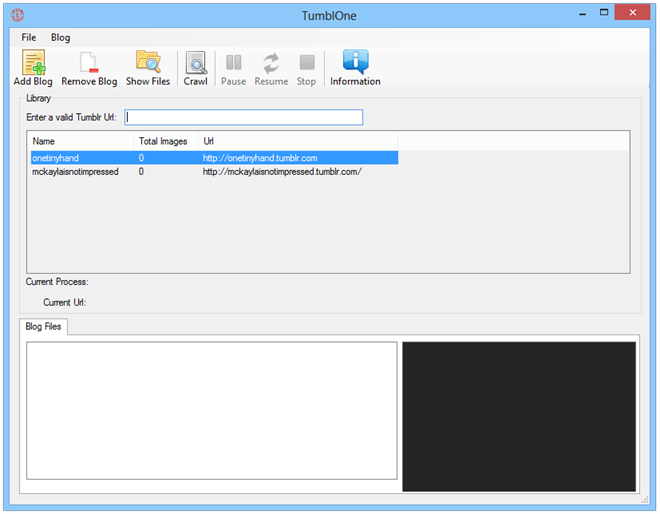

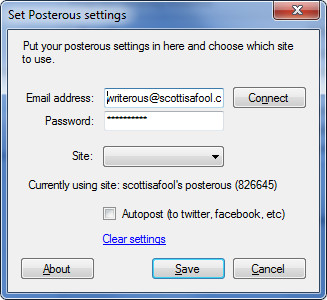







Comentarios